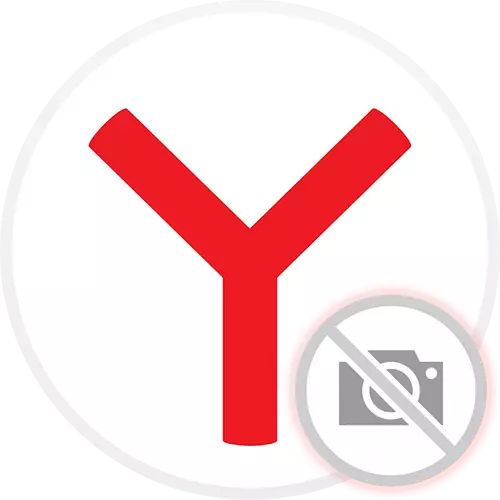
यसको कारण 1: सेटिंग्स मा असक्षम गरिएको प्रदर्शन
यन्डेक्स.वोरका चित्रहरू प्रदर्शन गर्दै कुनै पनि साइटको लागि कुनै पनि साइटको लागि र सबैको लागि दुबै बन्द गर्न सकिन्छ। प्रारम्भमा, यो प्यारामिटर स्वाभाविक सक्षम छ, तर जब तपाईं बेघर वा असफलताहरूको कन्फिगर गर्नुहुन्छ वा वेब ब्राउजर संस्करणको अपडेटको बखत, चित्रहरूको प्रदर्शनमा चित्रहरू बन्द हुन सक्छ। यसलाई अनुसरण गर्नुहोस् र परिमार्जन गर्नुहोस्:
- मेनू मार्फत, "सेटिंग्स" मा जानुहोस्।
- बाँया फ्यान प्रयोग गर्दै, साइट वर्गमा स्विच गर्नुहोस् र "उन्नत साइट सेटिंग्स" लिंकमा क्लिक गर्नुहोस्।
- सेटिंग्स सूची बीच, "चित्रहरूको प्रदर्शन" खोज्नुहोस् र मानलाई "अनुमति दिइयो" निश्चित गर्नुहोस्।
- यो "साइट सेटिंग्स" उपभोक्ता "मा हेर्न अनावश्यक हुँदैन, त्यहाँ लिंक त्यहाँ छ।
- तुरुन्तै, हामी कोटी कोटी "प्रणाली", फेरि बायाँ तिर, र "प्रदर्शन" ब्लकमा स्विच गर्न सिफारिस गर्दछौं, वस्तुको छेउमा चेक चिन्हको अभाव जाँच गर्नुहोस् "र्यामहरू" बचत गर्नुहोस् "।
- ब्राउजर पृष्ठहरू फेरि रिबुट गर्न वा फेरि पुन: सुरू गर्न आवश्यक पर्दछ।
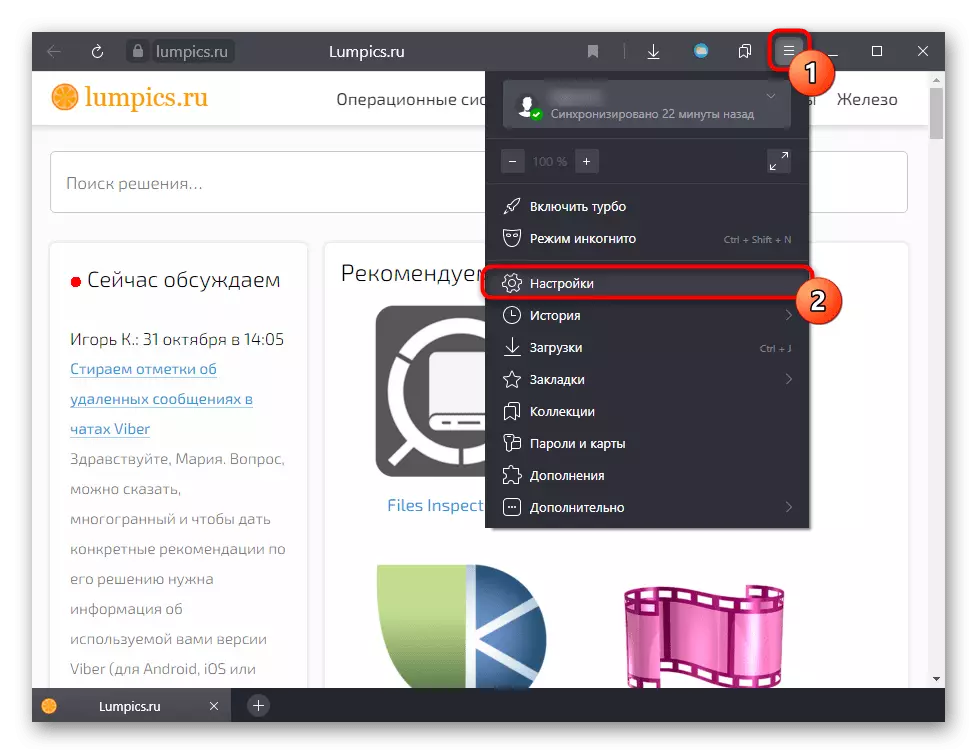




तपाईं एक विशिष्ट यूआरएलको लागि दुश्मनको रूपमा छवि प्रदर्शन असक्षम गर्न सक्नुहुन्छ। तपाइँ यस बारेको बारेमा सिस्टेस of को अनुच्छेद see को रूपमा र साइट सेटिंग्स खोल्दै गरेको निर्देशनहरू प्राप्त गर्न सक्नुहुन्छ।
- साइटको बाँया ठेगानामा महल वा उद्योगितामा चिह्नको साथ आईकनमा क्लिक गर्नुहोस्। ड्रप मेनूमा, शिलालेख देखिने देखिन्छ कि "चित्रहरू देखाउनुहोस्" सुविधा असक्षम पारिएको छ। टगल थिच्नाले यसको स्थिति परिवर्तन गर्दछ।
- पृष्ठ पुन: सुरु गर्नुहोस् जसमा कुनै ग्राफिक घटक छैन। यदि समस्या मानिएको प्यारामिटरमा समावेश हुन्छ भने, चित्रहरू फेरि प्रदर्शित हुनेछन्।


कारण 2: क्याषा र कुकी ओभरफ्लो
प्राय: तस्विरहरूको प्रदर्शनको साथ समस्याहरू क्यास, कम सामान्य - कुकीको कारण हुन्छ। तपाईं तल सन्दर्भ द्वारा यी कम्पोनेन्ट को उद्देश्य को बारे मा पत्ता लगाउन सक्नुहुन्छ।
अधिक पढ्नुहोस्: ब्राउजरमा क्यास र कुकी के हो?
जब चित्रहरू एक साइटमा प्रदर्शित हुँदैनन् वा गलत प्रदर्शित हुन्छन्, यो पृष्ठ अपडेट गर्नका लागि पर्याप्त हुन्छ, कम्प्युटरमा पहिले नै बनेको क्यासलाई बेवास्ता गर्दै। यो गर्नका लागि Ctrl + F5 कुञ्जीहरू थिच्नुहोस् र पृष्ठ डाउनलोडको लागि प्रतीक्षा गर्नुहोस्। थप कार्यहरूको समस्या सुधार गर्ने मामलामा लिनु आवश्यक पर्दैन। यो तातो कुञ्जीलाई सम्झनुहोस् र भविष्यमा यसलाई प्रयोग गर्नुहोस्, जब केही साइटमा फेरि यो समस्यामा भेट्नेछ (छविहरूको साथ आवश्यक छैन, यदि यो क्याच त्रुटिहरूको कारणले समाधान गर्न सक्दछ भने, यदि यो क्यारिंग त्रुटिहरूको कारणले समाधान गर्न सक्दछ भने, यदि यो क्याच त्रुटिहरूको कारणले समाधान गर्न सक्दछ भने, यदि यो क्यारिंग त्रुटिहरु को कारणले हुन सक्छ, यदि यो carching त्रुटिहरु को कारणले हुन सक्छ, यदि यो carching त्रुटिहरु को कारणले हुन सक्छ, यदि यो carching त्रुटिहरु को कारणले गर्दा,
अब परिस्थितिलाई विचार गर्नुहोस् जब चित्रहरू तुरुन्तै धेरै URLl मा प्रदर्शित हुँदैनन्। क्यास र कुकीहरू वास्तवमै दोषका छन् कि भनेर जाँच गर्नुहोस्, यो सम्भव छ, उनीहरूको सफा नगरीकन सम्भव छ।
- मेनू वा CTRL + सिफ्ट + n कुञ्जीहरू मार्फत इन्कग्निटो मोड चलाउनुहोस्।
- बुकमार्कहरूको साथ टाइलहरू अन्तर्गत, निश्चित गर्नुहोस् कि "अन्य साइटहरूबाट कुकी फाइलहरू ब्लक फाइलहरू" सक्षम पारिएको छ।
- अब साइट खोल्नुहोस् जुन तपाईं चित्र प्रदर्शन गर्नुहुन्न। यदि तपाईंले उनीहरूलाई देख्नु भयो भने, यसको मतलब, सम्भाव्यताका एक ठूलो डिग्रीको साथ, कचौरा / कुकीज वा विस्तारमा हामी केवल तल कुरा गर्नेछौं। सुरुमा क्यास खाली गर्नु राम्रो हुन्छ, किनकि यसले कुनै चीजको लागि असर गर्दैन र हार्ड डिस्कको निःशुल्क स्थानमा सकारात्मक प्रभाव पार्दैन।
अधिक पढ्नुहोस्: KHSHA Yandex.baugher सफा गर्नुहोस्
- र यदि यसले सहयोग गरेन भने कुकीहरू पहिले नै हटाउनुहोस्। विचार गर्नुहोस् कि त्यसपछि तपाईले फेरि व्यक्तिगत खाताका साथ सबै साइटहरूमा प्रवेश गर्नुपर्नेछ!
अधिक पढ्नुहोस्: कुण्डेल हटाउने हितर हटाउने
- ब्राउजरलाई पुन: सुरू गर्नुहोस् वा अपडेट पृष्ठहरूमा कुन चित्रहरू दृश्यात्मक छैनन्।


कारण :: प्रदर्शन गर्नुहोस् प्रदर्शन लक गर्नुहोस्
केही पूरकहरू वर्तमान अवस्थाको दोषी पनि हुन सक्छन्। लाभदायक रूपमा, यी थोरै ज्ञात विज्ञापनहरू ब्लूकर हुन् र ट्र्याकिंग रोक्छन्, प्रयोगकर्ताबाट गलत सेटअपको साथ साइटहरूमा साइटहरूमा स्क्रिप्ट प्रयोग गर्दै। अवश्य पनि, पूर्ण रूपमा बिभिन्न थपहरू पनि सामान्य अपरेशन रोक्न सक्दछ, त्यसैले योन्डेक्स.अरोवेजरमा स्थापना भएको सम्पूर्ण सफ्टवेयरको सफाई सुनिश्चित गर्न आवश्यक छ।
- हामी सिफारिस गर्दछौं, कारण 2, incomnteGINTO मोड सुरु गर्नुहोस् र समान साइट खोल्नुहोस्। यस मोडमा कुनै विस्तार नभएकोले (यदि तपाईंले आफैंले आफ्नो कार्य समावेश गर्नुभएन भने), तपाईं आफ्नो प्रोफाइल अन्तर्गत र इन्कग्निटोमा सामग्री प्रदर्शन गर्न फरक अनुमान गर्न सक्नुहुनेछ। यदि यो प्रस्तुत गरिएको छ भने, "Add-अन" मेनू सेक्सनमा जानुहोस्।
- "अन्य स्रोतहरूबाट" ब्लकमा जानुहोस् र अपराधीको खोजी गर्नुहोस्। तपाईं तिनीहरूलाई वैकल्पिक रूपमा अक्षम गर्न सक्नुहुनेछ, जस पछि तपाईं पृष्ठ पृष्ठ र हेर्नुहोस्, हेर्नुहोस्, तिनीहरू त्यसमा तस्विरहरू देखा पर्न।
- पत्ता लागेको विस्तार कि त फरक तरीकाले कन्फिगर गरिएको छ, वा मेट्नुहोस्, यससँग लाइनमा कर्सरलाई सम्बन्धित बटन देखा पर्नको लागि।
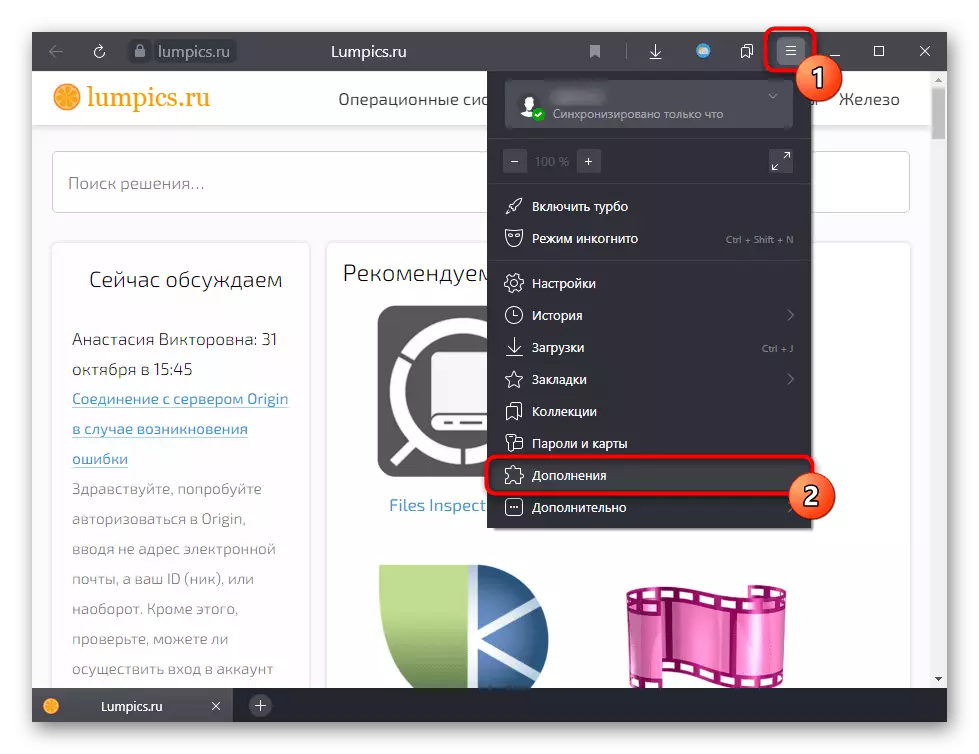
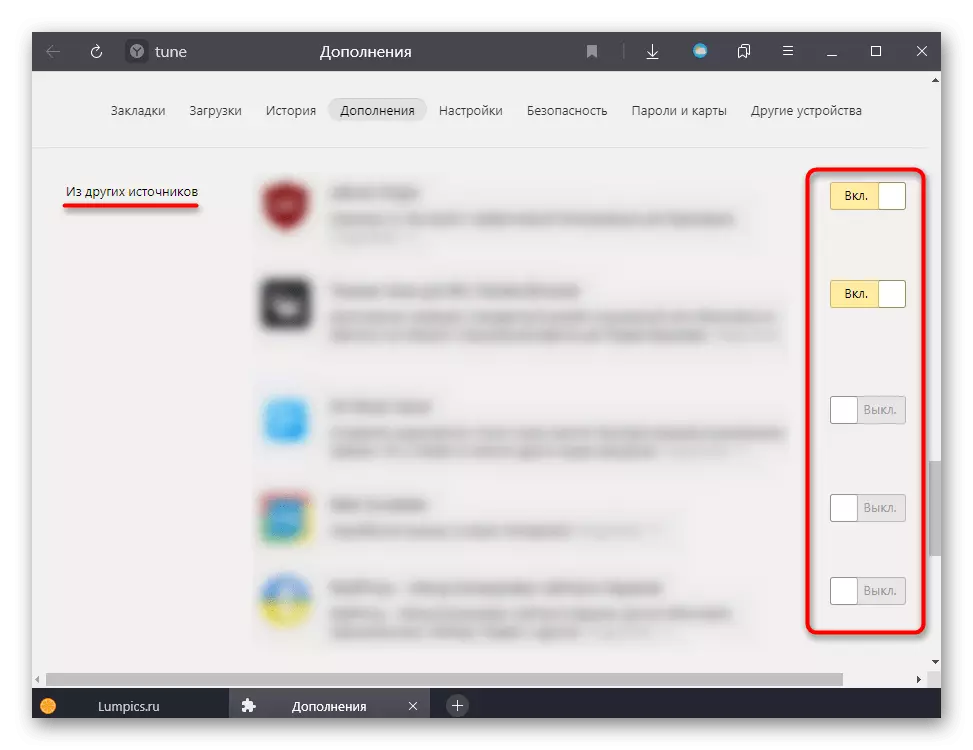
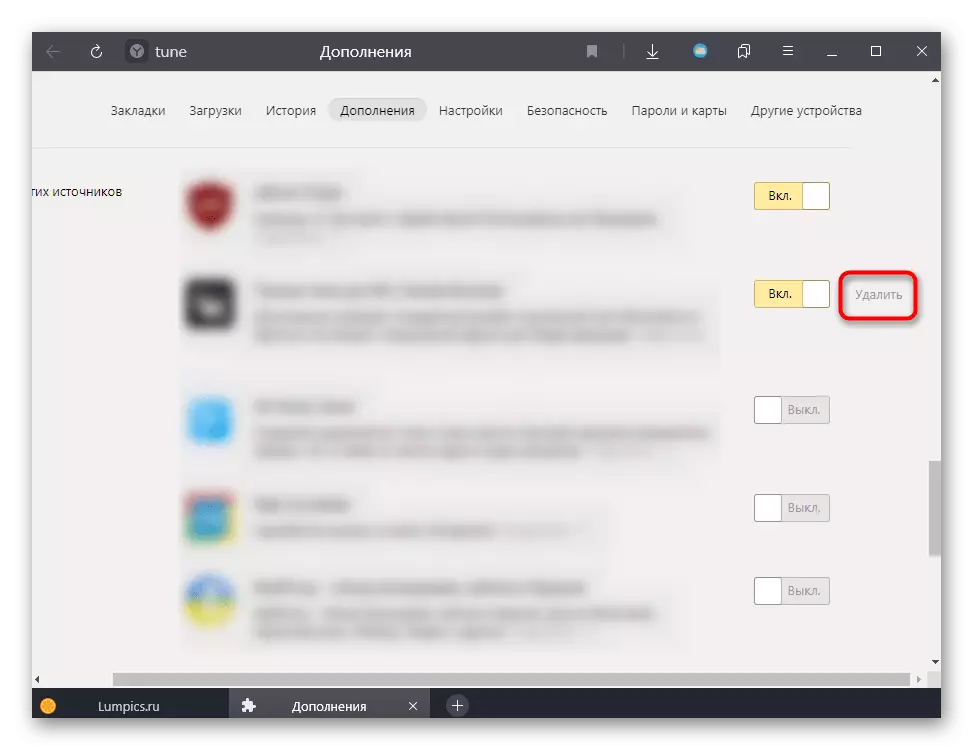
कारण :: साइटमा समस्याहरू
यदि असफलता केवल एक साइटमा याद आयो, त्यहाँ एक ठूलो अवसर छ कि तपाईंको ब्राउजर र इन्टरनेट जडान सबै छैन। अक्सर, त्रुटिहरूको पक्षमा त्रुटिहरू उत्पन्न हुन्छन्, र तिनीहरूलाई निश्चित गर्न सच्याउन सम्भव छैन। तपाईंले साइट अझै सक्रिय रूपमा सेवा गरेको छ, प्रशासकलाई, अधिकतर समस्याको बारेमा पहिले नै थाहा छ र यसको उन्मूलनमा संलग्न छ। वा, यदि होस्टिंग दोष हो भने, जसमा सबै चित्रहरू भण्डारण गरिएको छ, यसले यो गर्छ।केहि मिनेट वा घण्टा पर्खनुहोस् - सामान्यतया त्रुटिहरू यस समयावधिमा हटाइन्छ। जहाँसम्म, यो धेरै पुरानो र परित्यक्त ठेगानाहरुबाट आशा गर्नु हुँदैन। एक नियमको रूपमा, यो त्यहाँ तय गरिएको छैन किनकि प्रशासक अब साइटको जीवन मा संलग्न छैन।
कारण:: जाभास्क्रिप्ट-विच्छेद भयो
एक धेरै दुर्लभ कारण, जे होस् भने उल्लेख गर्न आवश्यक छ, अक्षम पारिएको छ। केही प्रयोगकर्ताहरूले आफ्ना केही लक्ष्यहरूको लागि आफ्नो कामलाई निस्क्रिय बनाउन सक्थे, किनकि धेरै कुराहरू साइटहरूमा js ब्लकहरूको अंशको रूपमा रोकिन्छ।
तपाईं जाभास्क्रिप्ट, दुबै एक साइटमा र वेब ब्राउजरमा पूर्ण रूपमा असक्षम गर्न सक्नुहुनेछ, र यो समावेशीकरणको प्रकारमा निर्भर गर्दछ। यदि तपाइँले एक विशिष्ट यूआरएलमा js अवरुद्ध गर्नुभयो भने, यो फिर्ता सक्रिय छ:
- साइटको साथ ट्याब खोल्नुहोस् र लक आइकनमा क्लिक गर्नुहोस् वा उद्क्ली मार्कमा क्लिक गर्नुहोस्, जुन ठेगानाको बाँयामा अवस्थित छ। यदि js असक्षम गरिएको छ भने, तपाईं तुरून्त सम्बन्धित वस्तु देख्नुहुनेछ। यस सेटिंगको स्थिति परिवर्तन गर्न टगलमा क्लिक गर्नुहोस्।
- अब पृष्ठ ताजा गर्नुहोस्।

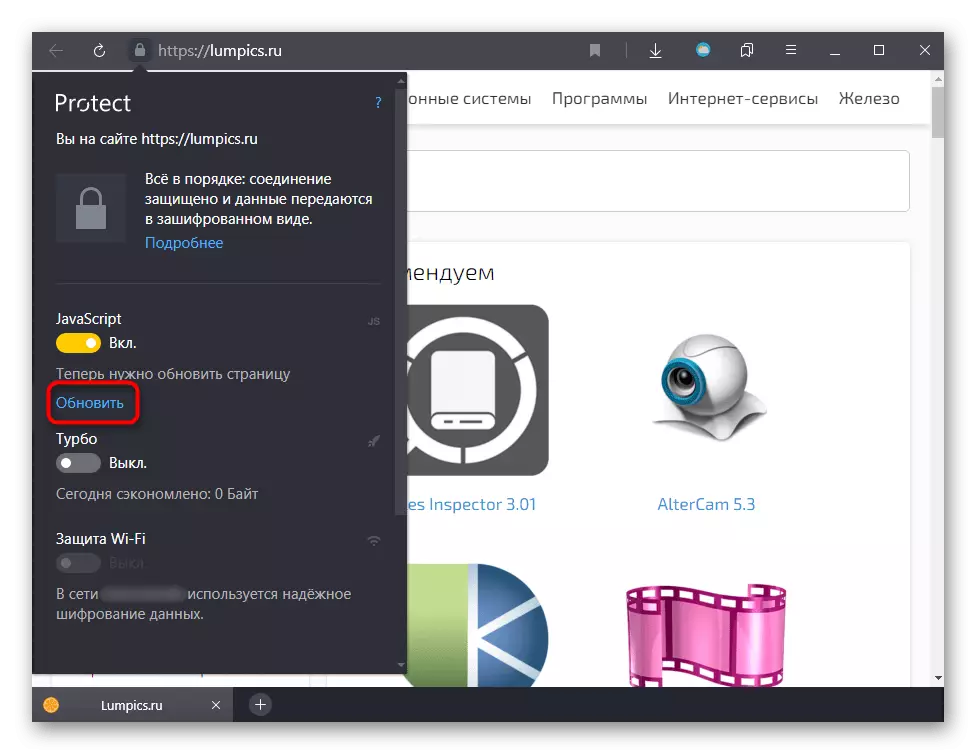
जाभास्क्रिप्ट सबै साइटहरूको लागि वा केहि को लागी छनौट गर्न सकिन्छ। यो जाँच गर्नुहोस् कि यदि यो हो भने, हामी "सेटिंग्स" मार्फत प्रस्ताव गर्दछौं।
- ब्राउजर मेनू मार्फत यस सेक्सनमा जानुहोस्।
- बाँया प्यानल प्रयोग गर्दै, "साइटहरू" मा स्विच गर्नुहोस्, र त्यहाँबाट स्विच गर्नुहोस् - "विस्तारित साइट सेटि ings हरू" गर्न।
- Js को साथ ब्लक अन्तिम हुनेछ। मार्कर आइटम "अनुमति दिनुहोस्" को छेउमा खडा हुनुपर्दछ।
- यो "साइट सेटिंग्स" मा हेर्न र हेर्नुहोस् कि सूचीमा सूचीमा केहि रेकर्डहरू छन् कि छैन भनेर हेर्नुहोस् कि छैन हेर्नुहोस्। यदि तिनीहरूलाई प्रस्तुत गरियो भने, त्यहाँबाट सबै ठेगानाहरू मेट्नुहोस्।
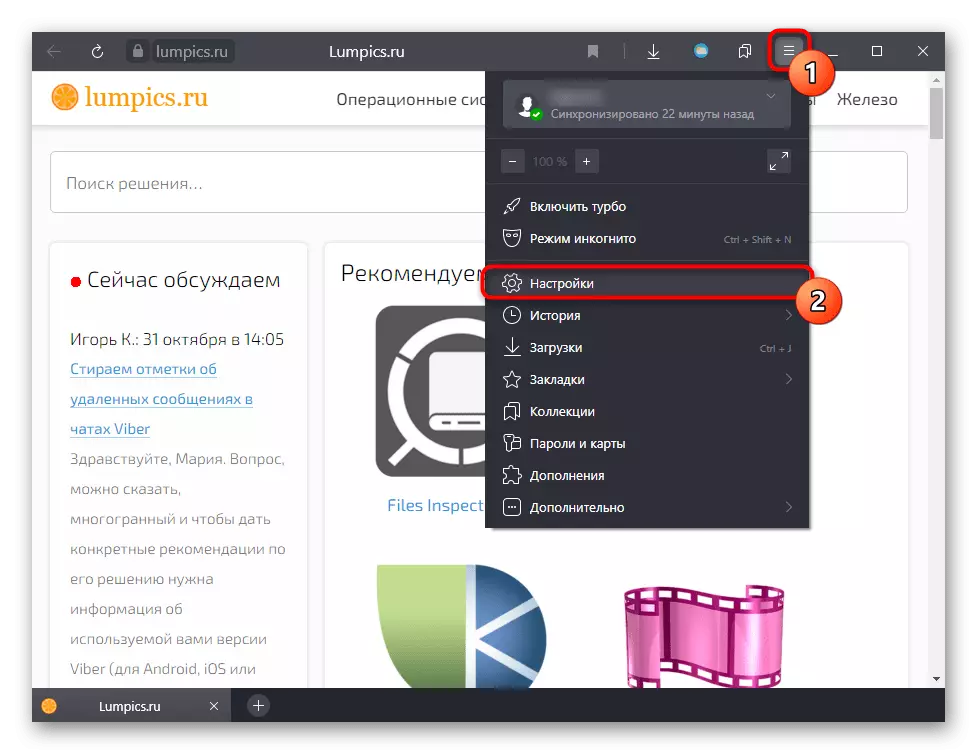


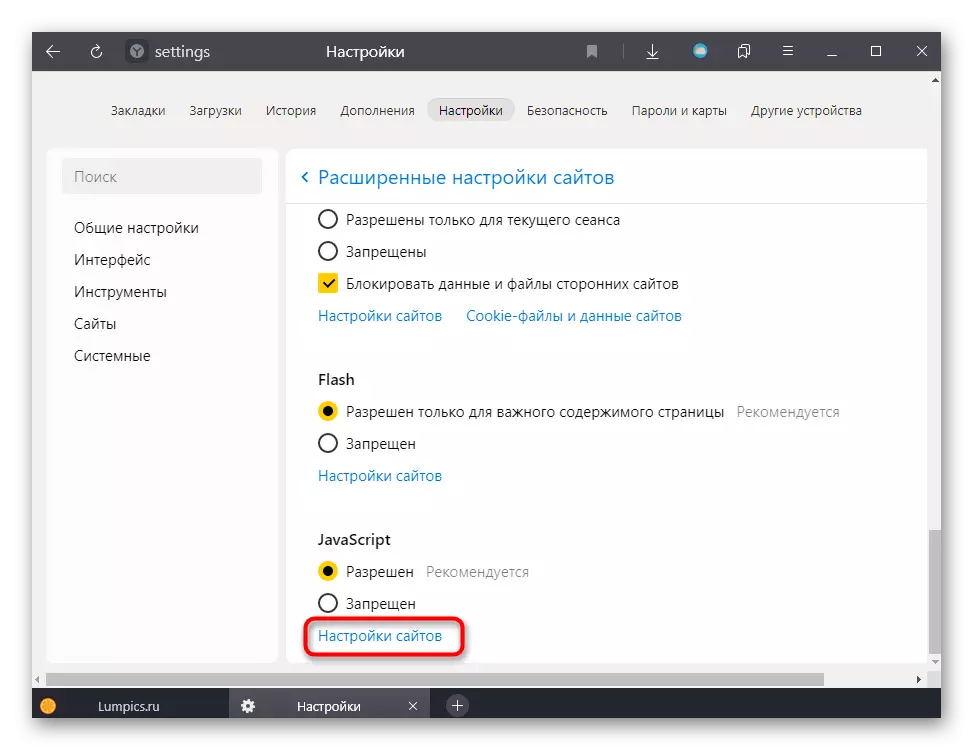
कारण :: धेरै पुरानो अपरेटिंग प्रणाली
पूरा भएमा, हामी अर्को दुर्लभ वैवाहिक कारण उल्लेख गर्दछौं जुन धेरै पुरानो अपरेटिंग प्रणालीहरूमा कामसँग सम्बन्धित छ, सामान्यतया विन्डोज XP। उनको समर्थन लामो समयदेखि रोकिएको छ भन्ने तथ्यको बाबजुद, केही व्यक्तिहरूले कमजोर कम्प्युटर वा काम गर्ने लक्ष्यहरूमा प्रयोग गर्न जारी राख्छन्, जहाँ यसले अधिक आधुनिक र उत्पादनमूलक केही स्थापना गर्न कुनै अर्थ राख्दैन। Microsoft प्रणाली को समर्थन को अतिरिक्त तिनीहरूले अन्य विकासकर्ताहरू पनि गरे, सहित ब्राउजर सिर्जनाकर्ताहरू र वेब प्रोग्रामरहरू सहित। उही XP का सुभएका क्षमताहरूसँग असंगत भएका नयाँ वेब मापदण्डहरूको संक्रमणको कारण विकासकर्ताहरू ब्राउजरको पुरानो संस्करणहरूमा पृष्ठहरू प्रदर्शन गर्दा झण्डै अनुकूलता प्रदान गर्न बन्द गरिएको छ, र ब्राउजरको वर्तमान संस्करणहरू सेट गर्दा, फेरि, समर्थनको अभावका कारण।
यद्यपि आवासको एक सुधारको लागि केवल क्रीमियम इन्जिनियरिवाजको अधिक आधुनिक संस्करणको अधिक आधुनिक संस्करणमा एक वैकल्पिक ब्राउजरको खोजी हुन सक्छ, जबकि वैकल्पिक ब्राउजरको खोजी गर्न सकिन्छ, तपाईंको ओओओको लागि जारी गरियो।
